Word 类型文档和 PDF 类型文档在我们日常的办公过程中基本上是不可避免需要打交道的!Word 文档常用于编辑,PDF 文档常用于阅读、浏览!所以我们在很多时候都需要对这两种类型的文档进行格式转换!今天给大家介绍一下如何批量将 Word 文档转为 PDF 格式。
Word 文档转为 PDF 格式的方法有很多种,但是你知道如何批量将多个 Word 文档高效的、完整的转为 PDF 格式吗?
效果预览
今天给大家介绍的是使用「我的ABC软件工具箱」批量将 Word 文档转为 PDF 格式的方法,我们先看下效果预览。
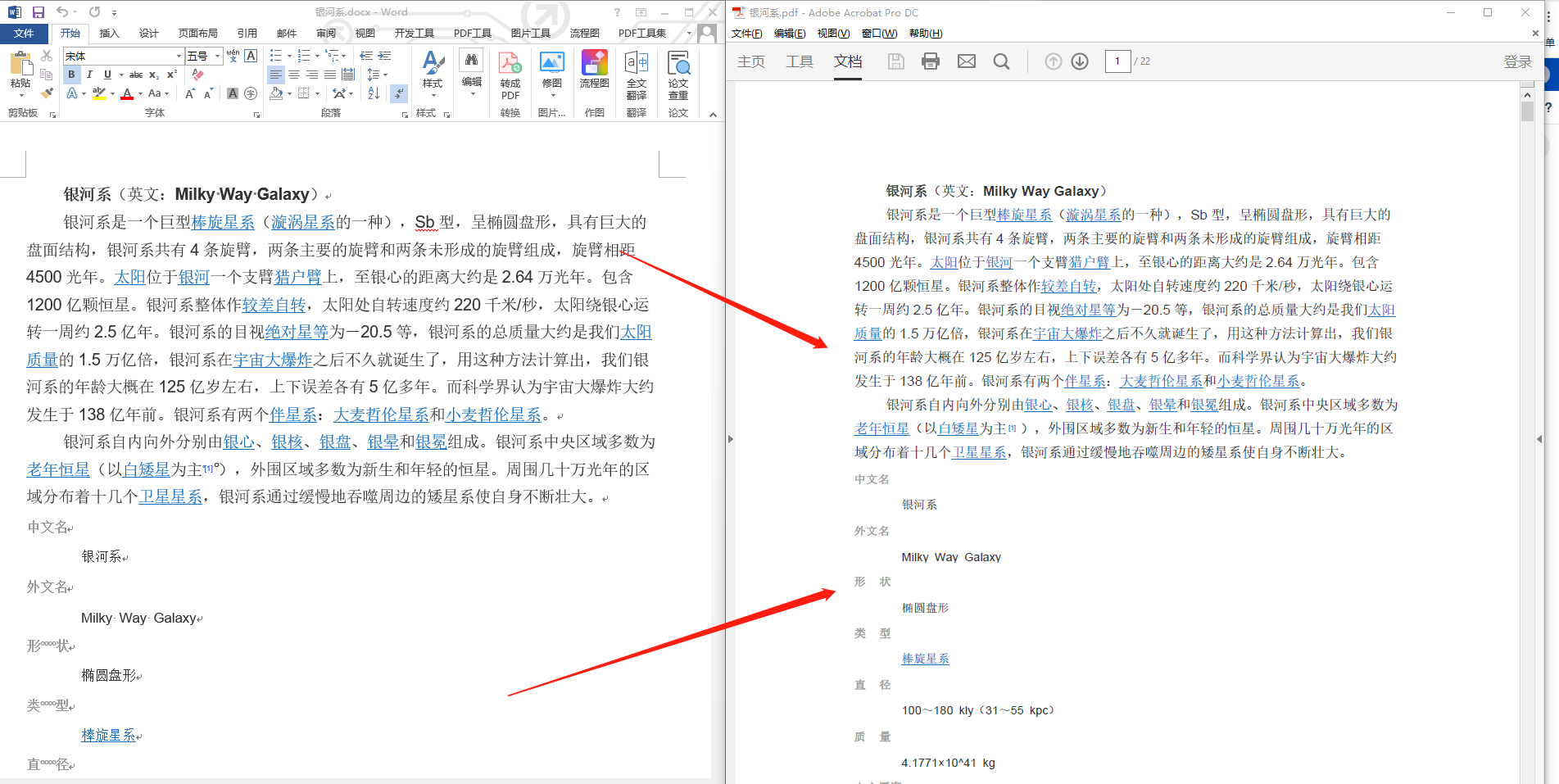
这里能看到 Word 文档完整的转成了 PDF 格式!其实这个操作非常非常简单,那我们就来看下批量将 Word 文档转为 PDF 格式的具体操作吧!
工具准备
我们打开「我的ABC软件工具箱」,按下图所示选择「格式转换」-「Word 转换为其它格式」的功能。
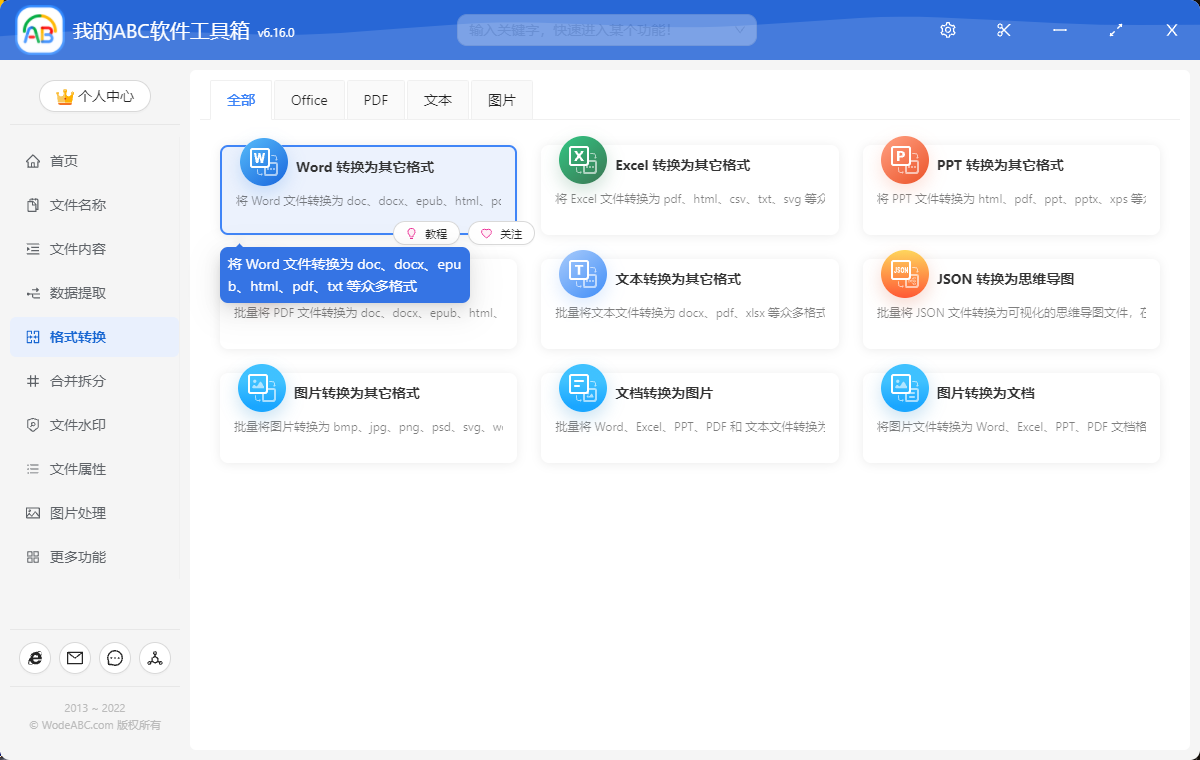
文件选择
我们只需要选择我们需要转为 PDF 格式的 Word 文档就可以了,这里可以一次选择多个文档!
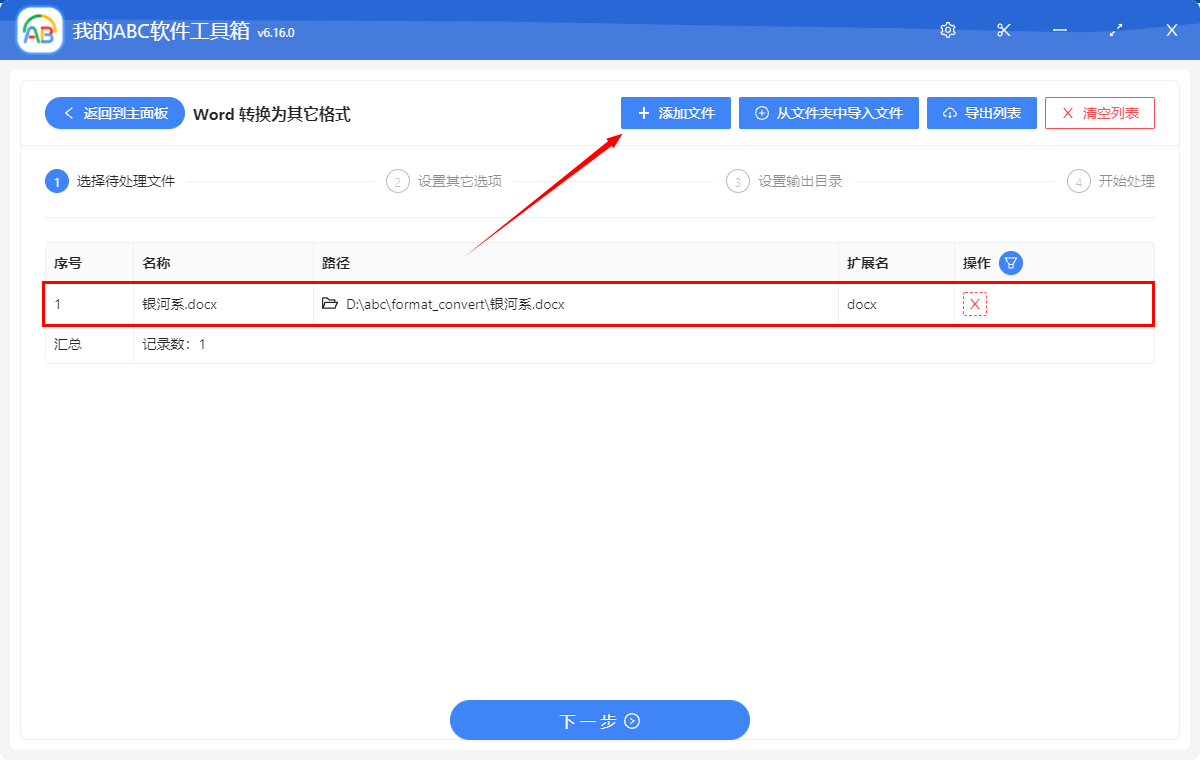
选项设置
这里我们只需要勾选转换后的格式即可!
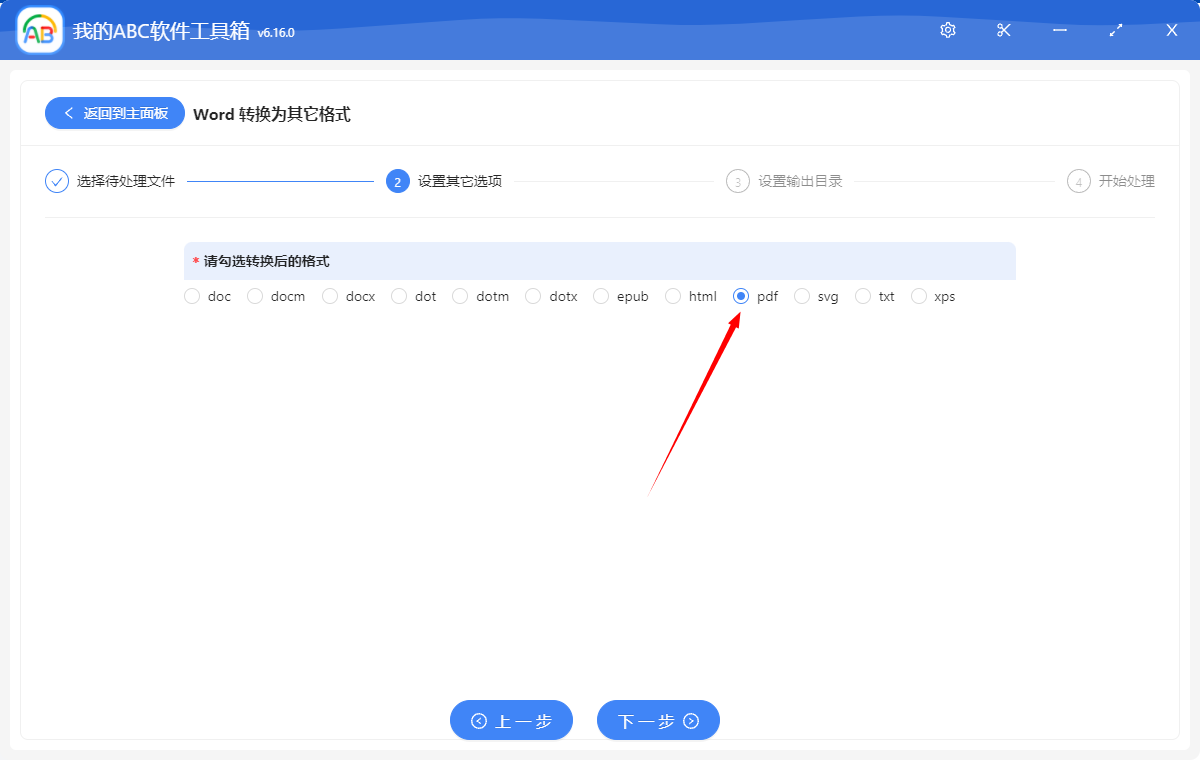
处理完成
选择好我们需要处理的文档及做好对应的设置后,再选择转换后存储的路径点击下一步。软件就开始批量将 Word 文档转为 PDF 格式的操作了,是不是简单得超乎你的想象!